质量管控点插入流程图.docx
《质量管控点插入流程图.docx》由会员分享,可在线阅读,更多相关《质量管控点插入流程图.docx(10页珍藏版)》请在冰豆网上搜索。
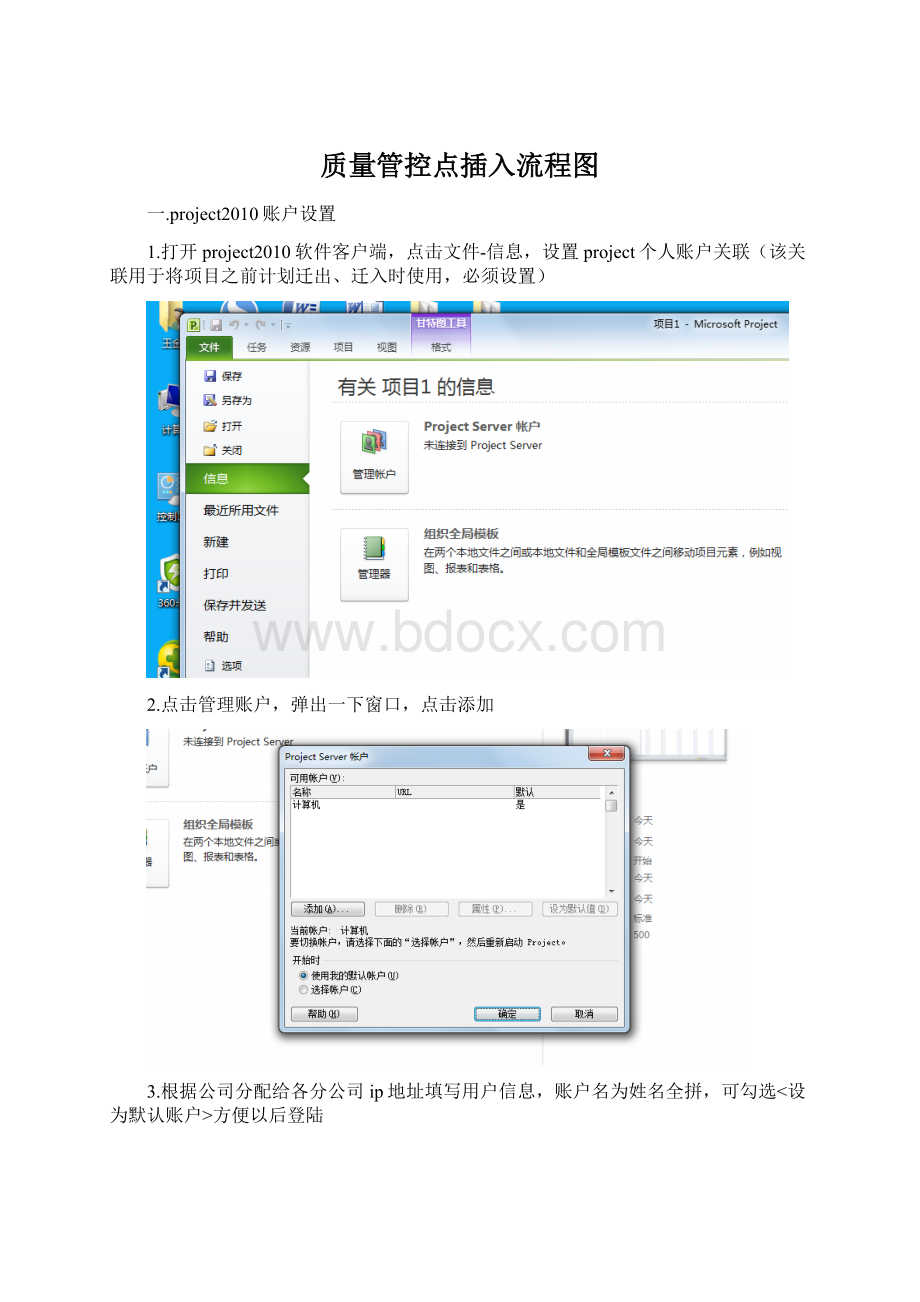
质量管控点插入流程图
一.project2010账户设置
1.打开project2010软件客户端,点击文件-信息,设置project个人账户关联(该关联用于将项目之前计划迁出、迁入时使用,必须设置)
2.点击管理账户,弹出一下窗口,点击添加
3.根据公司分配给各分公司ip地址填写用户信息,账户名为姓名全拼,可勾选<设为默认账户>方便以后登陆
4.完成以上步骤后,配置完成。
二.质量技术管控点插入流程
1.打开project客户端后首先出现以下登陆框,输入账号、密码进行登陆。
账号为2b3c\名字全拼,(管控点填报必须为项目经理权限)此处用成都分公司-启阳恒隆广场项目做管控点插入演示,项目经理为刘正全。
2.依次点击“文件-打开”按钮,出现以下对话框
3.选择“从projectserver检索所有项目的列表”可查看管控平台上项目所有签入的计划,质量技术管控点一般是插入“项目结构施工管控计划”和“项目装修施工管控计划”中
4.选择管控点插入的计划并点击“打开”,将计划签出。
此处选择启阳项目4#楼结构施工管控计划进行管控点插入。
5.根据管控点具体实施时间及管控点“前置任务”及“后置任务”选择管控点任务插入位置。
此次演示插入的管控点为:
分公司级(管控点管控级别)的模板支撑体系验收(管控点类别)。
前置任务为“顶梁板钢筋绑扎”,后置任务为“混凝土浇筑”,我们在这两个任务之间插入一个新任务。
6.双击新任务单元格,弹出对话框,填写任务名称为“模板支撑体系验收”
7.在任务名称后添加一列(任务名称单元格处右键“插入列”);
列名称选择管控点(企业)
8.找到之前添加的任务并点击对应刚才添加列处单元格,选择“质量技术管控点”,完成管控点任务标识。
9.将我们插入的管控点任务与他的前置任务做链接:
同时选中两个任务单元格,并点击任务栏中链接按钮,完成任务链接。
10.设置任务“比较基准开始时间”和“比较基准结束时间”:
同时选中两个单元格并依次点击“项目-设置比较基准时间按钮”,在弹出的对框中选择“范围-选定任务”并确定,完成比较基准时间设定。
11.为管控点任务配置任务责任人:
质量技术管控点管控级别和对应的责任人(资源名称)分为“公司级”-分公司质量技术部经理和“分公司级”-公司质量技术部经理。
该管控点为分公司级管控点,对应资源名称(管控点责任人)为刘学领。
依次点击“资源”-添加资源,弹出建立工作组对话框,“分组依据”下拉菜单中选择RBS,找到成都分公司分公司部门,点击“刘学领”并添加到项目资源中。
(如果项目添加过此操作省略)。
点击任务对应的“资源名称”单元格,选择刘学领,完成资源名称配置。
12.保存任务并发布,最后将任务签入项目,完成管控点插入。
13.登陆计划管控平台在对应的项目计划及管控点报表中就能看到刚才插入的管控点了。
提醒:
1.所有管控点均插入对应项目结构施工管控计划和装修计划中,不动总控计划
2.由于项目计划为分楼栋、区段的,对于同类管控点只选择一个楼栋插入一次,不做每栋楼重复插入。
3.插入管控点注意前置任务的选择,结合该管控点实际实施时间,保证检查该项管控点可查且不能预警。